パソコンのUEFI設定
だんなです。先日からWindows8.1と戦ってを使っています。^_^;;
HP pavilion 15-n200でファンクションキーを使えるようにするためにBIOS設定を変更するのに苦労したという話を書きました。
この時にWindows8.1では高速スタートアップが行われるため、以前のように電源をいれた時にF10を何度か押してBIOS設定画面を表示させることが簡単にはできなくなったと書きました。 チャーム「設定」⇒「電源」の「再起動」でShiftキーを押しながら選択すると「オプションの選択」という画面が表示されるので、そこで「PCの電源を切る」を実行してから、次に電源をいれた時にF10を押すと書きました。
最近販売されているパソコンでは従来BIOSと呼ばれていたハードウェアの管理/設定を行うファームウェアに加えてUEFI (Unified Extensible Firmware Interface)と呼ばれるファームウェアも使われています。 UEFIは、BIOSと、OSとなるWindowsとの仲立ちをする中間的なプログラムです。
Windows8.1はこのUEFIに最適化されていて、その恩恵で高速な起動などが実現されています。
しかしUEFIが導入され高速スタートアップが実現された影響で、電源をいれた直後のBIOS設定画面の表示がスキップされたりして、BIOS設定が難しくなりました。 Windows8.1では、この状況を改善するために容易にUEFIやBIOSを呼び出す手段を提供しています。
UEFIからBIOS設定を呼び出す
まずWindows8.1を再起動します。
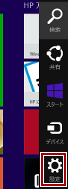
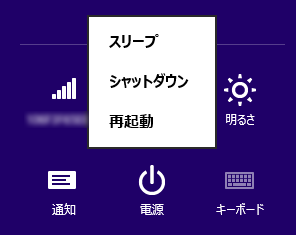
チャームの「設定」⇒「電源」とすすみ、表示された「再起動」を選択する時にShiftキーを押しながら選択すると再起動されて「オプションの選択」画面になります。
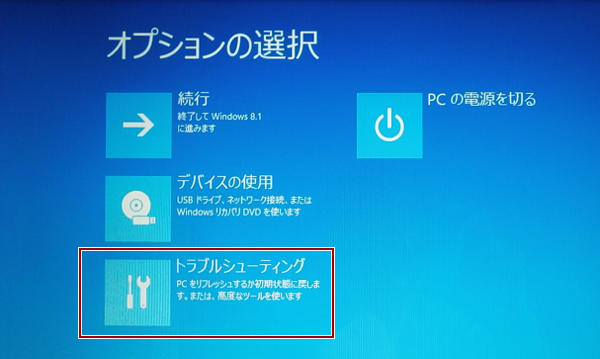
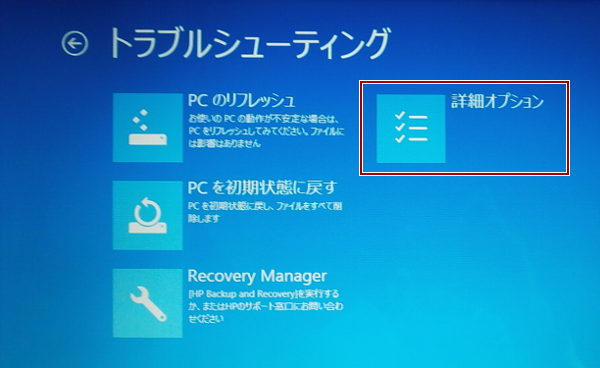
「オプションの選択」から「トラブルシューティング」を選択します。 そして「詳細オプション」を選択します。
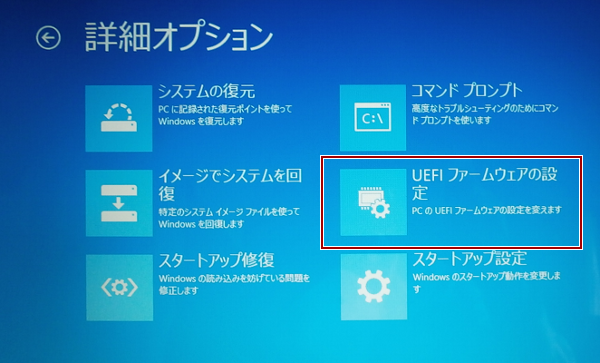
「UEFIファームウェアの設定」を選択して、「再起動」するとUEFIが動作しUEFI設定や、BIOS設定などを選ぶことができます。
こちらの手順はちょっと長くて難しいけれど確実にBIOS設定を呼び出せるし、電源入れた時にF10を何度か押すというクラシックな方法よりもスマートですね。
新しいパソコンでBIOS設定の変更が必要になったら、このUEFI設定を思い出してみるといいと思います。